
Tämä ohjelmisto korjaa yleiset tietokonevirheet, suojaa sinua tiedostohäviöltä, haittaohjelmilta, laitteistovikoilta ja optimoi tietokoneesi maksimaalisen suorituskyvyn saavuttamiseksi. Korjaa PC-ongelmat ja poista virukset nyt kolmessa helpossa vaiheessa:
- Lataa Restoro PC: n korjaustyökalu joka tulee patentoidun tekniikan mukana (patentti saatavilla tässä).
- Klikkaus Aloita skannaus löytää Windows-ongelmat, jotka saattavat aiheuttaa tietokoneongelmia.
- Klikkaus Korjaa kaikki korjata tietokoneen turvallisuuteen ja suorituskykyyn vaikuttavat ongelmat
- Restoro on ladannut 0 lukijoita tässä kuussa.
Onko sinulla ongelmia, koska tietokoneesi ei lataa mitään? Älä huoli.
Miljardeja latauksia tapahtuu melkein minuuttiin asti maailmanlaajuisesti. Kun pääset pisteeseen, jossa tietokone ei lataa mitään, vaikka olet kokeillut kaikkea mitä tiedät, turhautuminen ottaa vallan ja haluat korvata sen uudella.
Onneksi on olemassa ratkaisuja ongelman korjaamiseen, ja jaamme ne tässä artikkelissa.
Tietokoneeni ei lataa mitään: Kuinka korjaan sen?
- Luo uusi tili
- Nollaa Internet Explorer
- Käytä Windows Defender -ohjelmaa
- Tarkista haittaohjelmien varalta
Ratkaisu 1: Luo uusi tili
Tässä on vaiheet, jotka voit suorittaa tämän suorittamiseksi:
- Napsauta Käynnistä
- Valitse Asetukset
- Valitse Tilit
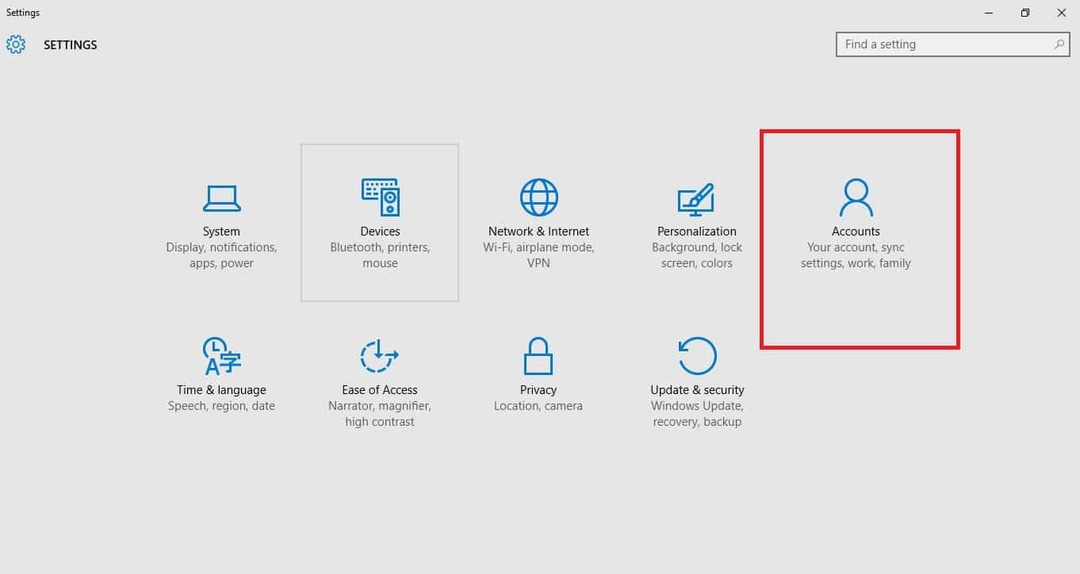
- Napsauta Lisää joku muu tähän tietokoneeseen
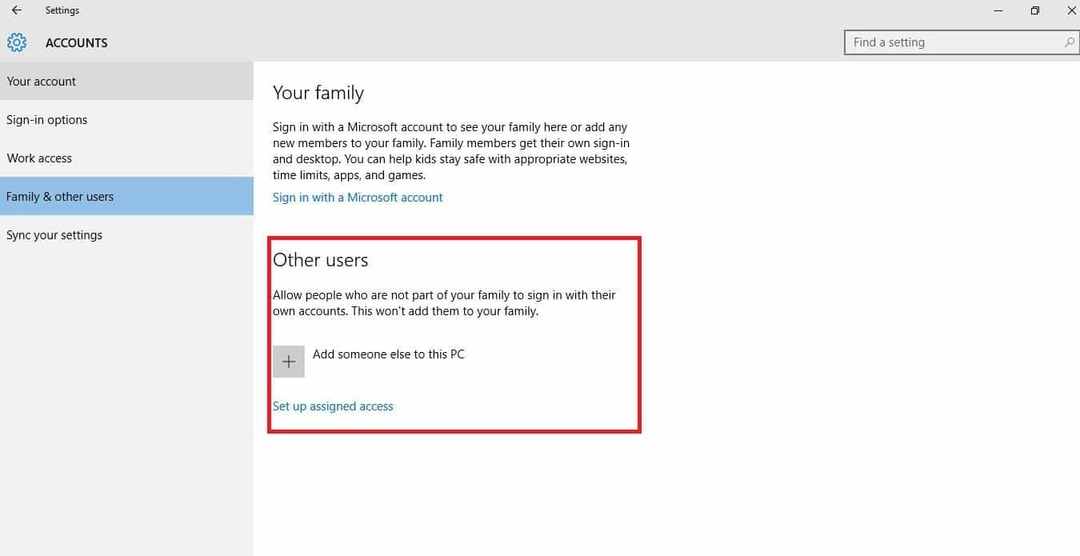
- Täytä lomake käyttäjänimellä ja salasanalla. Uusi käyttäjätilisi luodaan.
- Napsauta Vaihda tilin tyyppiä

- Napsauta avattavaa nuolta ja valitse Järjestelmänvalvoja asettaaksesi tilin järjestelmänvalvojan tasolle
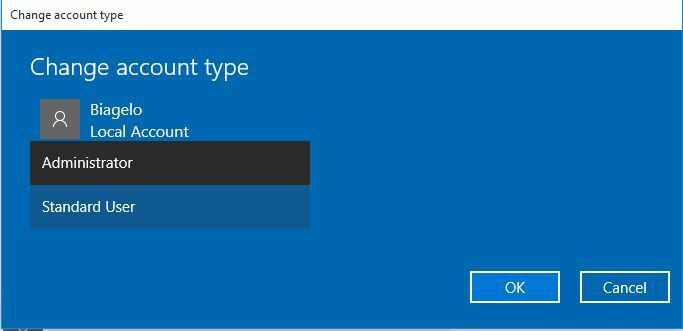
- Käynnistä tietokoneesi uudelleen
- Kirjaudu sisään juuri luomallesi uudelle tilille
Yritä ladata uudella tilillä.
Jos tämä ei auta, kokeile seuraavaa:
- Käytä sitä uudella tililläsi päivittääksesi tavallisen tilisi
- Napsauta Käytä tai OK
- Nosta vanha tilisi takaisin oletusarvoiseen järjestelmänvalvojan tasoon
- Huuhtele ja toista muutama kerta, koska se auttaa poistamaan kaikki korruptiot
- Jätä tilisi järjestelmänvalvojana
Tarkista, voitko ladata tietoja uudesta tilistä. Jos ne toimivat, tässä vaiheessa on tehtävä kaksi asiaa:
- Korjaa vanha käyttäjätili
- Siirrä uudelle tilille
Ratkaisu 2: Nollaa Internet Explorer
Jos tietokoneellasi on virustentorjunta-, vakoiluohjelmien torjunta- ja tietoturvatuotteita, nämä voivat joskus aiheuttaa ongelmat aina, kun ne poistetaan (tai asennetaan), kun ne jättävät jälkiä tai tiedostoelementtejä takana.
Yksi tehtävä, kun tietokoneesi ei lataa mitään, on nollata Internet Explorer.
Näin voit edetä:
- Käynnistä Internet Explorer
- Avaa Nollaa Internet Explorerin asetukset -valintaikkuna
- Siirry Työkalut-valikkoon
- Napsauta Internet-asetukset
- Napsauta Lisäasetukset-välilehteä
- Napsauta Palauta tai palauta oletus
- Valitse Nollaa Internet Explorerin asetukset -valintaikkunassa Nollaa
- Napsauta Sulje, kun Internet Explorer on saattanut oletusasetukset valmiiksi
- Poistu ja käynnistä Internet Explorer uudelleen
LUE MYÖS:Korjaa hitaat Xbox One -pelilataukset
Ratkaisu 3: Käytä Windows Defender -ohjelmaa
Voit käyttää Windows Defender -ohjelmaa seuraavasti:
- Siirry hakukenttään
- Kirjoita Windows Defender
- Valitse hakutulosten luettelosta Windows Defender
- Valitse Skannaa nyt
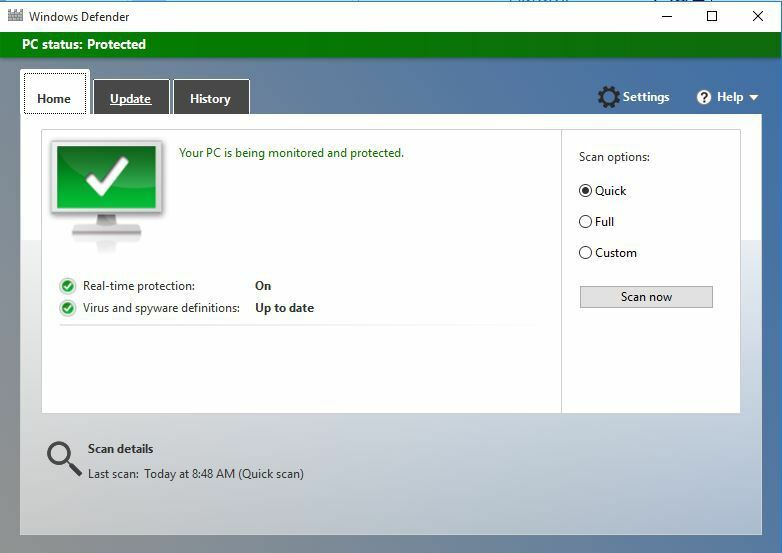
Skanneri tarkistaa tai etsii tietokoneellasi ongelmia ohjelmissa, jotka eivät ehkä näytä laillisilta.
Ratkaisu 4: Tarkista haittaohjelmat
Täällä voit tarkistaa haittaohjelmien skannerin haittaohjelmatartunta. Päivitä haittaohjelmien poistaja ja käytä sitä sitten vain sellaisten epäilyttävien tiedostojen etsimiseen.
Joskus se voi olla BHO tai Browse Helper Object, Internet Explorerin laajennus, joka parantaa sen ominaisuuksia. Vakoiluohjelmat käyttävät yleensä väärin BHO: ta seuratakseen ja joskus varastamaan käyttäjän identiteettiä ja selaustottumuksia hiljaa, mutta myös hidastavat järjestelmääsi.
Tämän ongelman ratkaisemiseksi hanki BHO-poistaja, joka tunnistaa ja poistaa kaikki tietokoneesi järjestelmässä olevat vakooja-BHO: t.
Kerro meille, toimivatko mitkä ratkaisut sinulle.
LIITTYVÄT TARINAT TARKISTAA:
- Windows Store -sovelluksen lataus jumissa? Näin korjaat ongelman seitsemässä vaiheessa
- Windows 10 Creators -päivityksen lataaminen epäonnistui [Korjaa]
- "SmartScreen esti tämän vaarallisen latauksen." [Korjaa]
 Onko sinulla vielä ongelmia?Korjaa ne tällä työkalulla:
Onko sinulla vielä ongelmia?Korjaa ne tällä työkalulla:
- Lataa tämä tietokoneen korjaustyökalu arvioitu erinomaiseksi TrustPilot.comissa (lataus alkaa tältä sivulta).
- Klikkaus Aloita skannaus löytää Windows-ongelmat, jotka saattavat aiheuttaa tietokoneongelmia.
- Klikkaus Korjaa kaikki korjata patentoidun tekniikan ongelmat (Yksinomainen alennus lukijamme).
Restoro on ladannut 0 lukijoita tässä kuussa.

![Steam-sovellusliittymää ei voi alustaa [Steam -virhe korjattu]](/f/83bb2f5f0fc594ff142d37c517cb5a7f.webp?width=300&height=460)
![The Elder Scrolls V: Skyrim Special Edition -vikoja [HELPPO KORJAUS]](/f/6f8f468de79b7bb30c20cf0e9bd2a313.jpg?width=300&height=460)